WPS表格新手入门课
如何批量删除 表格空白行
发布时间:2019-09-03 难度:初级
Video Player is loading.
如何批量删除
表格空白行
表格空白行

本教程适用版本:WPS Office For Windows 个人版
点此下载
遇到表格中的空白行,还在一个个删除吗?
使用这个快捷操作,就能一次删除表格内的所有空行。

▪方法一:使用定位工具
第一步:点击「开始」选项卡下的查找下拉按钮点击定位,也可以使用组合键「Ctrl+G」唤起定位对话框。
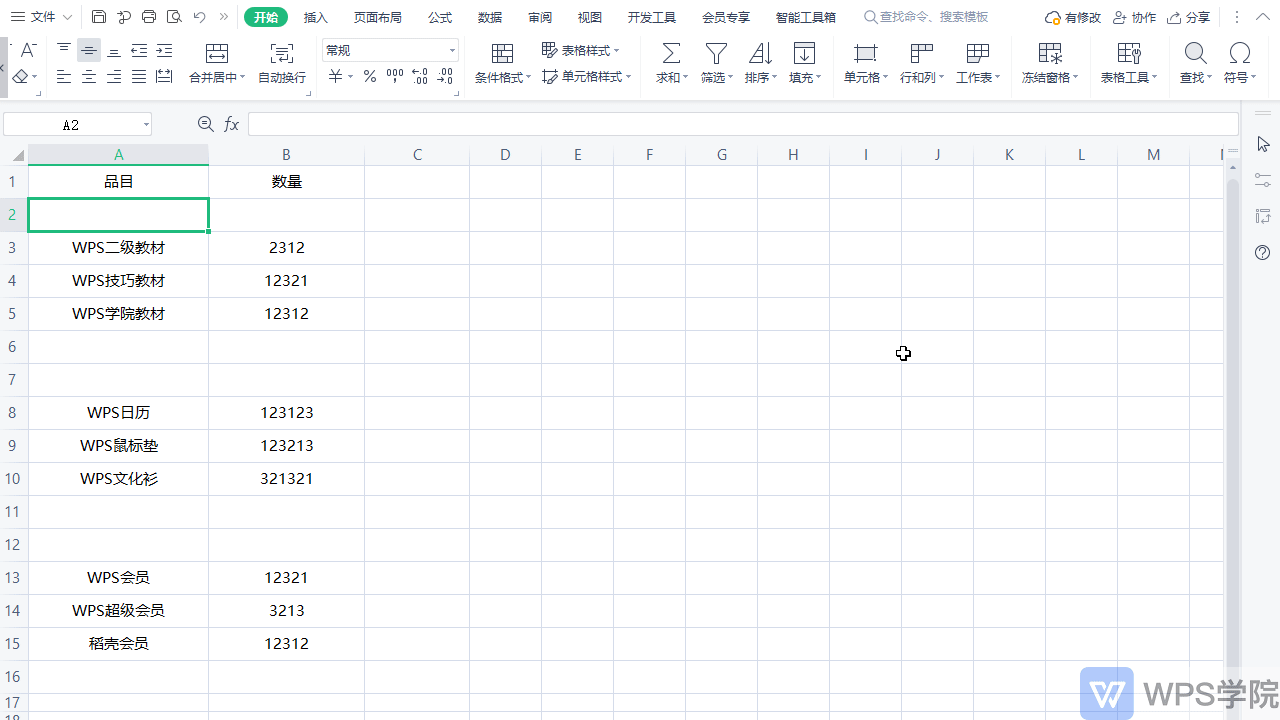
第二步:在定位对话框中,选择定位条件为空值,可以看到所有空白行都被选中,右键-删除-整行即可。
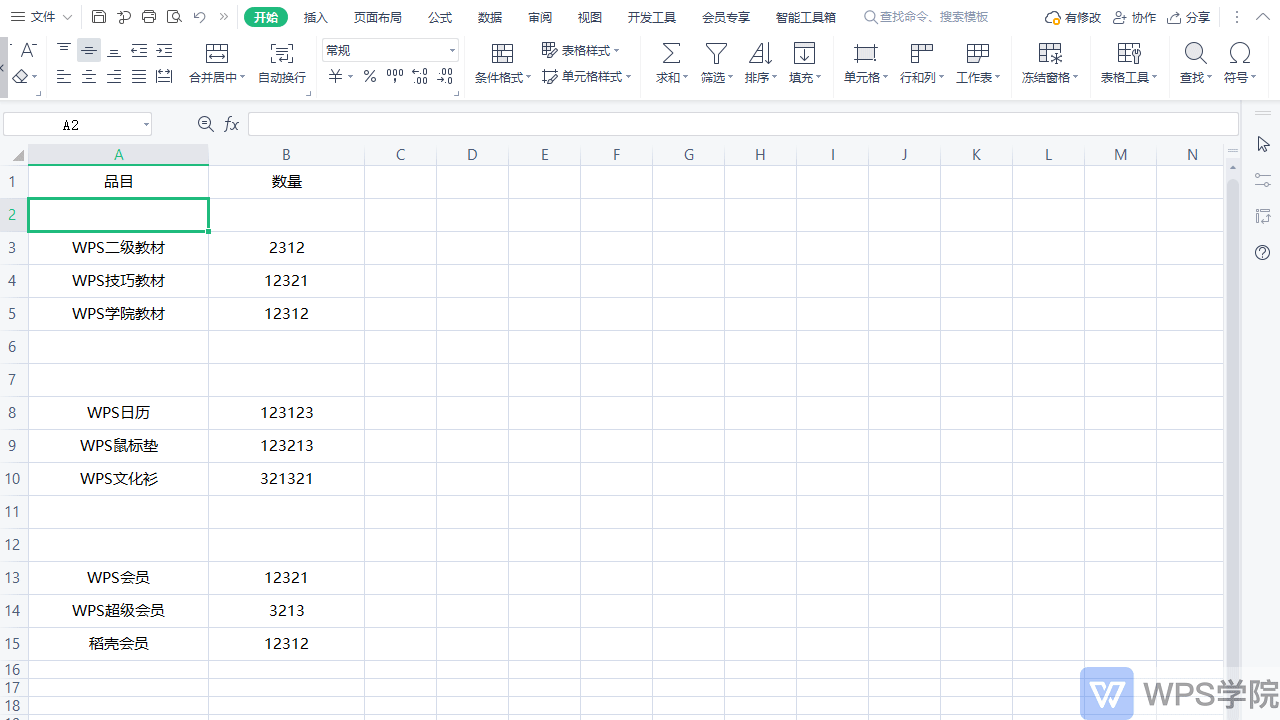
▪当表格内既有空行又有空白单元格时,可以使用COUNTA函数。
第一步:在表格右侧新建一列辅助列,点击C2单元格,然后在「名称框」内输入“C2:C15”
按Enter键选中数据列。

第二步:在公式栏中输入“=COUNTA(A2:B2)”然后按“Ctrl+Enter”键全部填充。
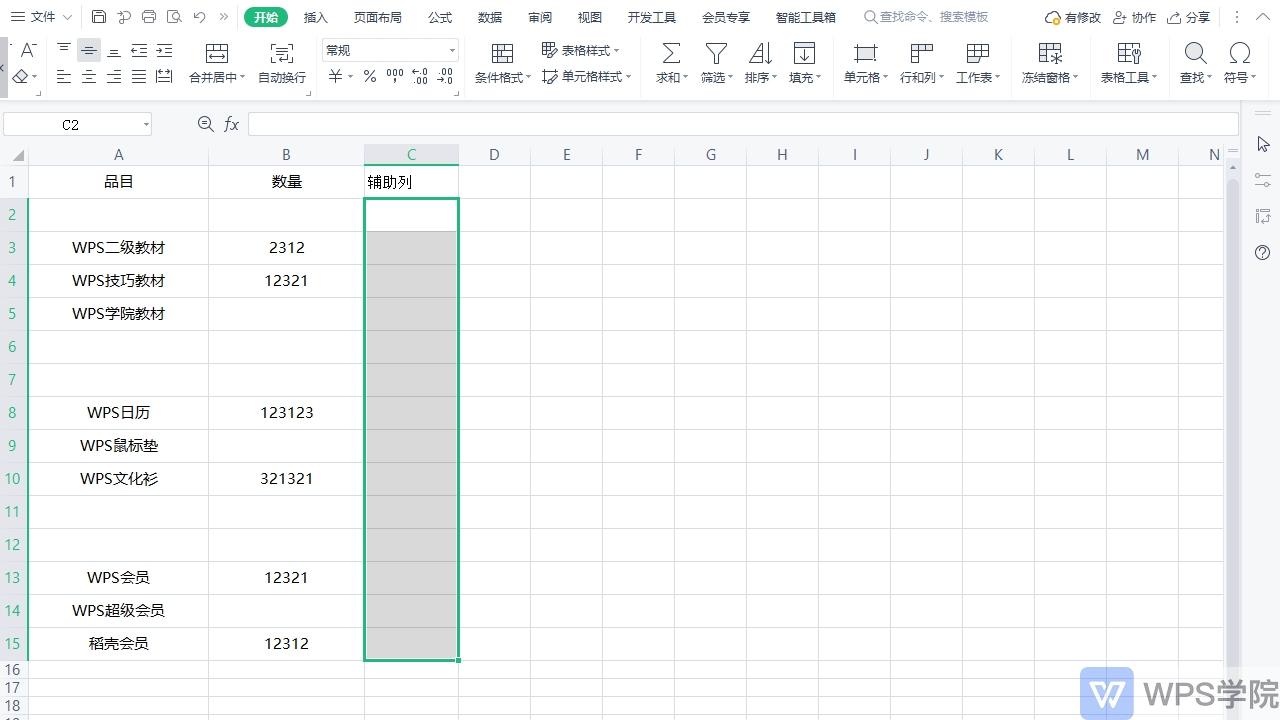
第三步:点击「开始」选项卡下的「筛选」按钮,将数值为0的行筛选出来,删除即可。
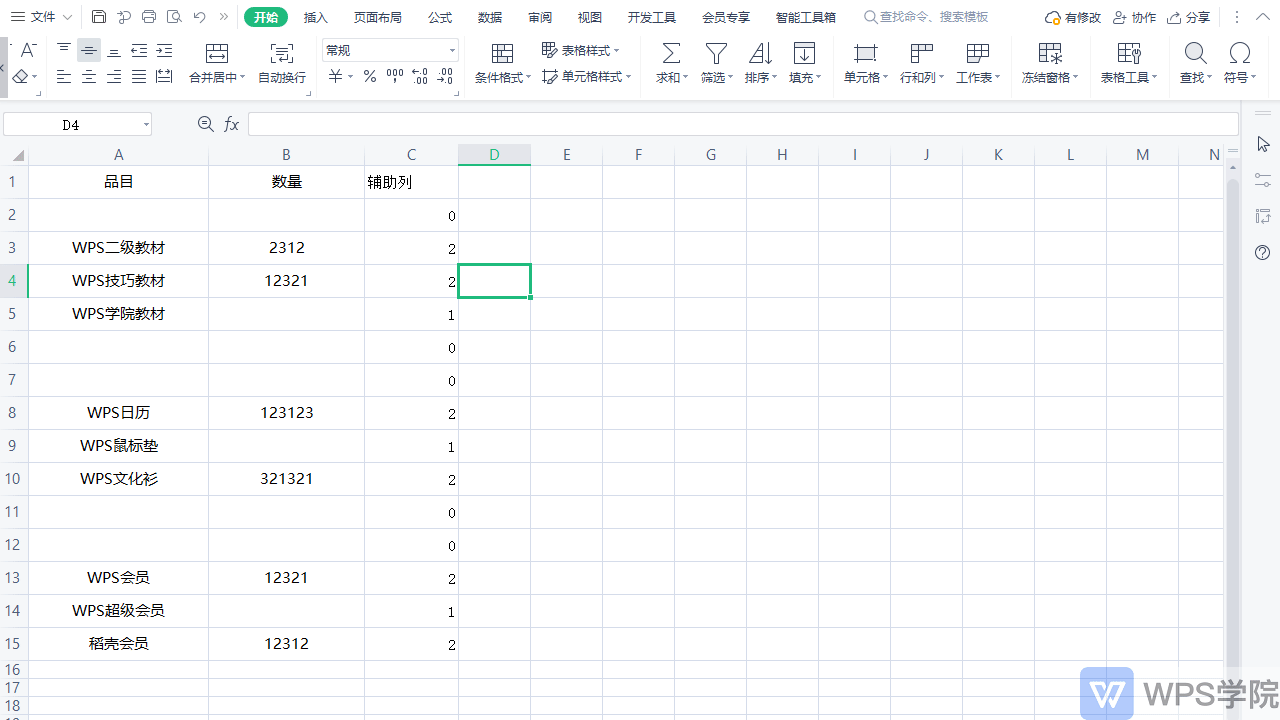






欢迎加入WPS学堂用户交流QQ群:721687646